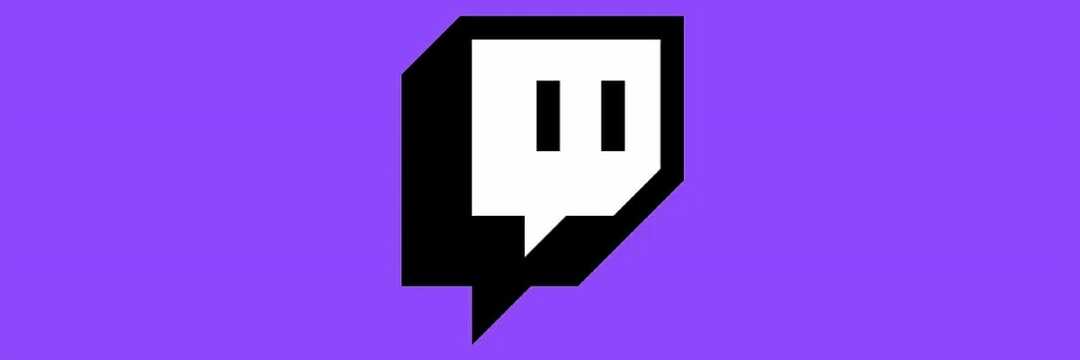- התמודדות עם בעיות עם מארח התשתית של Shell מרמזת שלא תוכל להשתמש במחשב כרגיל.
- תיקון Visual C ++ להפצה מחדש הוא פיתרון מהיר לבעיה זו. לפתרון המלא בדוק את המאמר הבא.
- כדי להיות תמיד מעודכן במדריכי השגיאות העדכניים ביותר של המערכת, אל תהסס לסמן את הסימניות שלנו דף אינטרנט שגיאת מערכת.
- אם יש לך בעיות אחרות במערכת Windows שלך, בקר במקיף שלנו רכזת שגיאות של Windows 10.

תוכנה זו תשמור על מנהלי ההתקנים שלך, ובכך תשמור עליך מפני שגיאות מחשב נפוצות ותקלות חומרה. בדוק את כל הנהגים שלך כעת בשלושה שלבים פשוטים:
- הורד את DriverFix (קובץ הורדה מאומת).
- נְקִישָׁה התחל סריקה למצוא את כל הנהגים הבעייתיים.
- נְקִישָׁה עדכן מנהלי התקנים כדי לקבל גרסאות חדשות ולהימנע מתקלות במערכת.
- DriverFix הורד על ידי 0 קוראים החודש.
חלונות 10 ידוע כנתקל בשגיאות עדכון שונות במחשבים עם מגוון תצורות. במאמר זה נדבר על בעיה אחת מסוימת - מארח תשתית מעטפת הפסיק לעבוד.
במצבים מסוימים, ייתכן שתוכל פשוט לסגור את התוכנית, אך זה לא עוזר לבעיה זו, מכיוון שתיבת הדו-שיח תופיע שוב בכל פעם שתלחץ עליה.
מהו מארח תשתית המעטפת?
מארח תשתית המעטפת, הידוע גם בשם SIHost, הוא מרכיב ליבה של מערכת הפעלה Windows (OS). ה SIHost נדרש להתמודדות עם כמה אלמנטים גרפיים של ממשק מערכת ההפעלה שלך, כגון חזותית בתפריט התחל ושקיפות בשורת המשימות.
הפונקציות העיקריות של מארח תשתיות המעטפת כוללות:
- הוא מציג את היישומים בממשק Windows עבורך
- יש לו שליטה בכמה פונקציות של התנהגות הרקע (כגון שינוי טפט)
במדריך התיקונים של היום נחקור כמה מהפתרונות הטובים ביותר לתיקון נושא SIHost. המשך לקרוא לפרטים נוספים.
כיצד אוכל לתקן את מארח התשתית של Shell הפסיק לעבוד?
1. הפעל סריקת בודק קבצי מערכת (SFC) כדי לבדוק אם קיימת פגמה בקבצים
- משולחן העבודה, לחץ עלWin + X מקש חם שילוב ומתפריט בחרשורת פקודה (מנהל).
- לחץ על כן על ה- בקרת חשבון משתמש (UAC) הנחיה המופיעה, וברגע שהסמן המהבהב מופיע, הקלדSFC / סריקהולחץ על להיכנס מַפְתֵחַ.
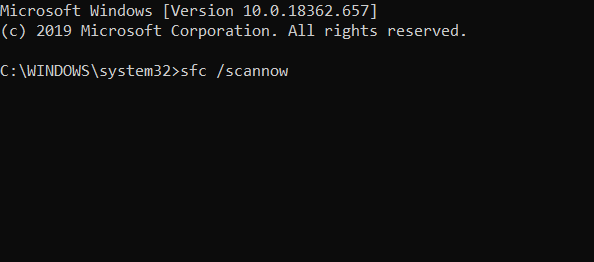
- בודק קבצי המערכת מפעיל ובודק את תקינות קבצי המערכת.
אם זה לא פותר את הבעיה, נסה את הפיתרון הבא.
בודק קבצי המערכת לא עובד במחשב האישי שלך? בדוק את המדריך הפשוט הזה
2. צור חשבון משתמש חדש ו- cלעזאזל אם נושא ה- SIHost נמשך

- לך ל הגדרות.
- בחר חשבונות ולאחר מכן בחר חשבונות משתמשים אחרים משמאל.
- בחר הוסף חשבון.
- הזן a שם משתמש ולחץ על Next.
- לחץ על סיים.
- צא מהחשבון הנוכחי והיכנס לחשבון החדש.
- בדוק אם הבעיה עדיין משפיעה על המערכת שלך
3. תיקון Visual C ++ להפצה מחדש עבור Visual Studio 2015
- כדי לתקן את סטודיו חזותי חבילה, לחץ על מקש Win + R מקש חם.
- הזן appwiz.cpl ב הפעלה ולחץ עלבסדר לַחְצָן.

- בחר בחבילת Visual C ++ להפצה מחדש עבור Visual Studio המופיעה בכרטיסיה תוכניות ותכונות.
- לחץ על שינוי כפתור כדי לפתוח את החלון בתצלום ישירות למטה. (או לחץ לחיצה ימנית ובחר שינוי)
- לחץ עללְתַקֵן לַחְצָן על החלון ההוא.
- לאחר סיום התיקון פשוט אפס את המחשב האישי.
טכנית, זה אמור לפתור את הבעיה, אם לא להמשיך בשיטה הבאה.
4. התקן מחדש את Microsoft Visual C ++ 2015 עדכון 3 RC המחולק מחדש
-
הורד את Microsoft Visual C ++ 2015.

- לחץ עלהורד לַחְצָן בדף זה.
- בחר באחד מהםvc_redist.x64.exe(גרסת 64 סיביות) אוvc_redist.x86.exe(למערכות 32 סיביות), ולחץ על המקשהַבָּא לַחְצָן.
- אם אינך בטוח איזה מתקין להוריד, הזן מערכת בתיבת החיפוש של Cortana. נְקִישָׁהאודות המחשב האישי שלך לפתיחת החלון למטה, הכולל פרטי סוג מערכת.
- פתח את אשף ההתקנה של חלוקה מחדש עבור Visual Studio 2015 להתקנת החבילה.
- לאחר מכן אתחל מחדש את מערכת ההפעלה של Windows.
אם התיקון של Visual C ++ לא פתר את הבעיה, התקן מחדש את חלוקה מחדש עבור Visual Studio 2015. סביר להניח שזה יתקן את הבעיה הזו. באפשרותך להתקין מחדש את חבילת Visual C ++ להפצה מחדש עבור Visual Studio כמתואר לעיל.
שאלות נפוצות
שגיאות זמן ריצה הן שגיאות של Windows המתרחשות בזמן ריצה. פירוש הדבר ששגיאות EXE אלה מופעלות כאשר מנסים לטעון את sihost.exe או בעת ההפעלה.
Shell32 היא פונקציית API של מעטפת Windows המאפשרת למערכת ההפעלה שלך לפתוח קבצים ודפי אינטרנט.
Sihost.exe אינו נגיף. קובץ Sihost.exe הוא תהליך מערכת של Windows. מכיוון שתוכניות תוכנות זדוניות משתמשות בשמות דומים, שקול לבדוק את התוכנה שלנו המדריך הטוב ביותר לתוכנת אנטי-וירוס כדי לוודא.